Amazon売れ筋トップ10の常連ゲーミングモニター「ASUS VG258QR」をレビューします。
約2.6万円で最大165 Hz(応答速度は0.5 ミリ秒)と、かなりコスパの良いスペックですが・・・果たして本当なのか。測定機材を使って徹底的にテストです。
「ASUS VG258QR」の仕様とスペック
| ASUS VG258QR | |
|---|---|
| 画面サイズ | 24.5インチ |
| 解像度 | 1920 x 1080 |
| パネル | TN |
| コントラスト比 | 1000 : 1 |
| リフレッシュレート | 165 HzHDMI 1.4 : ~120 Hz / DP 1.2 : ~165 Hz |
| 応答速度 | 0.5 ms(G2G) |
| 光沢 | ノングレア |
| VESAマウント | 100 x 100 mm |
| エルゴノミクス |
|
| 主な機能 |
|
| 同期技術 | AMD FreeSync※G-SYNC互換モード対応 |
| 主な付属品 |
|
| 寸法 | 563~357 x 487 x 222 mm |
| 重量 | 5.1 kg |
| 保証 | 3年 |
| 参考価格 | 25800 円 |
「ASUS VG258QR」は、Amazonの売れ筋ランキング上位トップ10の常連ゲーミングモニターです。人気の理由はこちら↓にまとめた価格比較を見てくれれば、すぐに分かります。
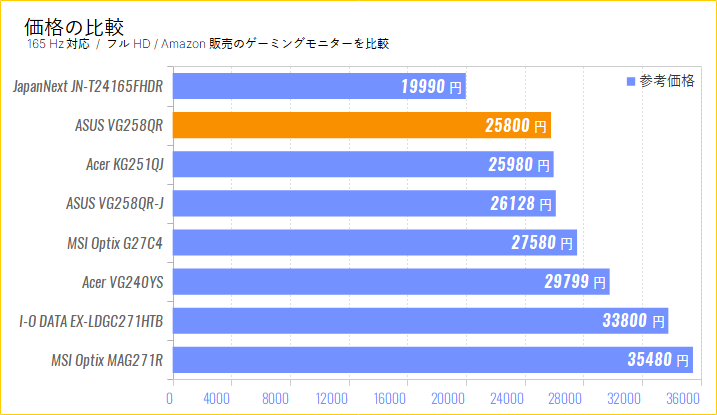
そう、VG258QRはモニター市場の超大手メーカー「ASUS」ブランドでありながら、実は165 Hzゲーミングモニターとしては値段が安いんです。トップはJapanNextですが、信頼性はASUSやAcerに大きく劣ります。
応答速度は「0.5 ミリ秒」をアピール。0.5 ミリ秒とはなかなか強気でビックリです。同じ価格帯だと0.6 ~ 1.0 ミリ秒がほとんどですから、スペック的なVG258QRのコスパの良さが際立ってます。
- 「ELMB」:残像感を消してキレのある映像に
- 「G-SYNC」:テアリングとスタッタリングを抑える機能
機能性もそこそこ充実しています。ぼやっとした残像感をクリアにする「ELMB(Extreme Low Motion Blur)」や、テアリングを防ぐ適応垂直同期「FreeSync」または「G-SYNC互換モード」に対応します。
ただし、暗所を明るく補正する機能は残念ながら搭載されていません。暗所補正が欲しい人は、あと5000円足して上位の「VG259Q」を選ぶか、ライバルの「XL2411K(※レビュー予定)」も候補でしょう。
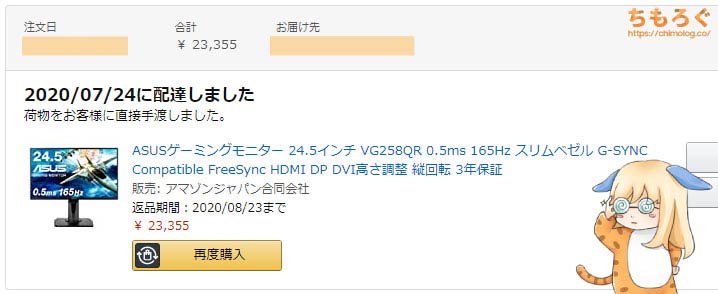

ASUS VG258QRを開封レビュー
開封と付属品のチェック

Amazonで購入してすぐ翌日にパッケージのまま、ちもろぐに到着しました。写真の状態で送られてきたので、箱に若干のキズが入っています。

中身の梱包はしっかりです。2段式の分厚い発泡スチロール梱包で、パネル本体と付属品が保護されています。

- モニタースタンド(土台)
- HDMIケーブル
- Display Portケーブル
- AUXオーディオケーブル
- ACアダプター
- 電源ケーブル
- 説明書
- 保証書
安価なゲーミングモニターの割に、付属品はそこそこ充実の内容です。HDMIケーブルとDisplay Portケーブルが付属しているので、別売りのケーブルを用意する必要はありません。

保証書も付いています。保証期間は液晶パネルも含めて「3年間」です。ドット抜けは5ドットまで仕様の範囲内として扱うようです。2~3万円台のゲーミングモニターでは、ごく普通の保証内容です。
インターフェイス類とモニター本体

モニター本体の裏側から、各種インターフェイスにアクセスできます。インターフェイスは全部で6つ。
- 電源コネクタ
- DVI-D(144 Hz)
- HDMI 1.4(120 Hz)
- Display Port 1.2(165 Hz)
- イヤホンジャック(3.5 mm)
- AUXリンクコネクタ
映像出力端子はDVI-D / HDMI / Display Portの3つです。HDMIは最大120 Hzまで対応しており、次世代ゲーム機「PS5」も安心して使えます。Display Portは最大165 Hzまで行けます。

モニターの裏側に配置されている5つのボタンは、OSD(On Screen Display)を操作するためのコントロールボタンです。奥から順に、
- OSDを操作する5方向ボタン
- 終了 / キャンセルボタン
- 「GamePlus」の設定ボタン
- 「GameVisual」の設定ボタン
- 電源ボタン
です。5方向ボタンは、割と直感的に操作できるので画面設定の切り替えはそれほど面倒くさくないです。
「GamePlus」はドットサイト(照準)やFPSカウンターの表示を設定できます。「GameVisual」は、いわゆる画像モードの切替です。FPSモードやレーシングモードが用意されています(後ほど詳しく確認します)。

別売りのモニターアームを固定するのに使う「VESAマウント」は、スタンダードな100 x 100 mm規格です。
なお、VESAマウントは写真のとおり少し凹んだ位置になっているので、使用するVESAマウンタによっては段差に干渉する場合があります。

パネルの表面加工は、目が疲れにくい「ノングレア」を採用。
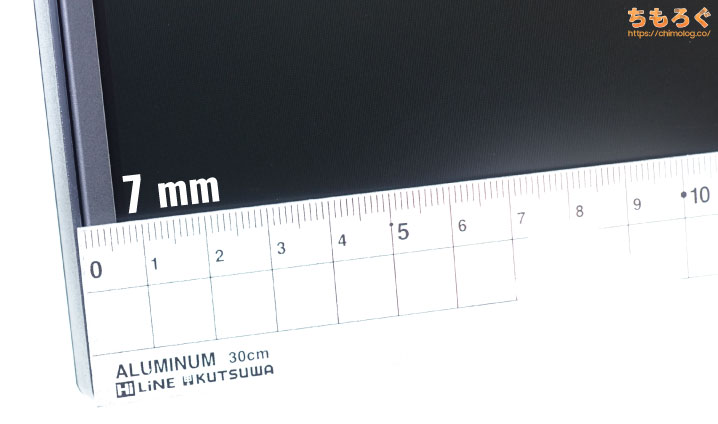
ベゼル幅は7 mmです。目立って薄型というわけでもないですが、ゲーミングモニターとしては薄い方です。
組み立てはシンプル

VG258QRの組み立てはシンプルで簡単です。モニター本体から生えているスタンドに、土台を挿し込み固定するだけ。

モニタースタンド(支柱)に、土台を挿し込みました。

土台のネジを固定してください。写真ではドライバーを使って回していますが、指で回せるフックが付いているので、実際にはドライバー不要です。

VG258QRの組み立てが完了です。ツールレス(道具不要)なデザインのおかげで、組み立ては3分くらいで終わります。簡単です。
エルゴノミクスをチェック

リフト(昇降機能)は13 cmです。24.5インチモニターに対して13 cmの高さ調整があれば、まず困らないです。

左右スイベル(首振り)は驚異の90°対応で、左右あわせて180°の首振りが可能です。

前後チルト(角度調整)は、上方向へ33°、下方向へ-5°まで対応。

真横に90°回転するピボット(垂直の首振り)も対応しています。左右どちらも90°回転に対応。
Windows 10の設定を縦画面モードに切り替えれば、きちんと縦画面として使えます。東方シリーズに代表される縦型STG、ノーツが上から降ってくる音ゲー(Catch The Beetなど)、Twitterのタイムライン監視に便利です。
- チルト(前後):+33 ~ -5°
- リフト(昇降):130 mm
- スイベル(首振り):左右90°
- ピボット(垂直):左右対応

ASUS VG258QRの性能を検証

X-riteのプロ向けキャリブレーションツールに付属する分光測色計「i1 Pro 2」を使って、ASUS VG258QRのパネル品質や液晶モニターとしての性能を検証します。
ゲーミングモニターのレビューでは「目で見て色がキレイ。」など、とにかく主観的な感想が目立つので、ちもろぐでは実際に計測を行い客観的な評価を行います(※色の見え方は個人差あるので計測あるのみです)。
HDMIで120 Hz、Display Portで165 Hzまで
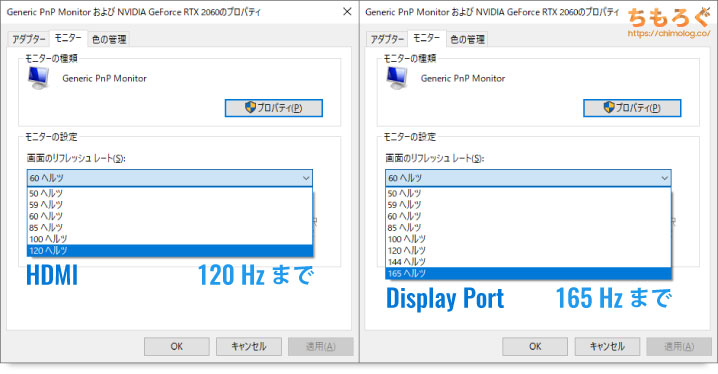
初期設定は60 Hzです。HDMIで最大120 Hz、Display Portで最大165 Hzまで設定できます。

「165 Hz」駆動をチェック
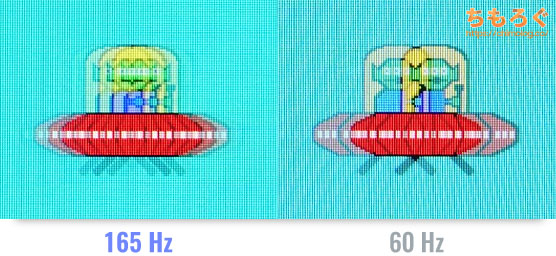
「UFO Test : Ghosting」を使って、165 Hz駆動をチェック。UFOの残像がきちんと増えているのが分かります。VG258QRは本当に165 Hz対応です。
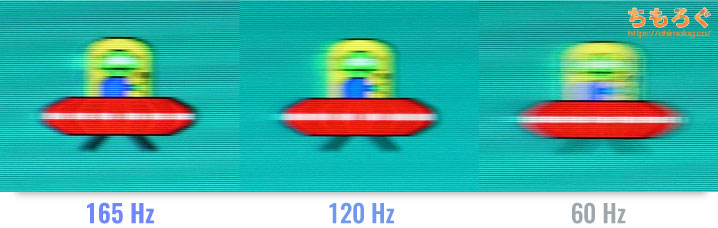
UFOを追尾するスライダーショットで撮影すると、リフレッシュレートが高いほどUFOがクッキリ明瞭な姿で捉えられます。
60 Hzと120 Hzの比較でも、残像はハッキリと減ってます。高リフレッシュレートの効果は抜群です。
パネルはAU Optronics製

VG258QRに採用されているパネルは、台湾AU Optronics社「M250HTN01.X」シリーズです(データ:Monitor Panel Database)。
| VG258QRに合致するパネル | |||||
|---|---|---|---|---|---|
| 型番 | 製造 | タイプ | 解像度 | リフレッシュレート | |
| M250HTN01.6/2 | AUO | TN | 1920 x 1080 | 144 Hz | |
24.5インチタイプのTNパネルは、ほとんどAU Optronicsが製造しています。ASUS以外のメーカー、たとえばBenQ ZowieシリーズやAcer Nitroシリーズでも使用されているパネルで、性能と信頼性はトップクラスです。
では、パネルの品質について詳しくチェックしてみましょう。
色の正確さとコントラスト比
モニターの性能でかなりの人が気にしているのが「パネルの発色」です。発色の良さは正しくは「色の正確さ」と呼ばれ、規格どおりの色が出ているかどうかを「色差(ΔE)」という単位で表現します。
ΔEが平均値で2.0以下なら「正確」です。
| 色の正確さ(発色の良さ)※クリックで画像拡大します | |
|---|---|
| グレースケール | カラー |
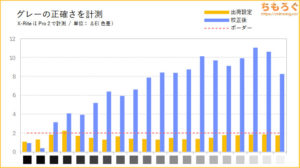 | 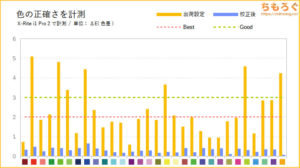 |
|
|
| コントラスト比 | |
| |
初期設定の「レーシングモード」でテストした結果、ビックリするほど最初から色が正確です。グレースケールの色差はわずか「1.55」で問題なし、カラーの色差は「2.31」でそこそこ色が正確に合っています。
ただし、TNパネルの性質上、色が正確に合っていてもIPSパネルと比較すると実際の見え方は若干白っぽいです。正確とはいえクリエイティブな用途との相性は、やはり良くないです。

キャリブレーションする必要は皆無ですが、一応キャリブレーション後の比較写真を掲載します。
VG258QRの「レーシングモード」は、画面が信じられないほど明るく、ホワイトバランスはやや暖かい方向です。ホワイトバランスをちゃんとした白(= 6500K)に調整したい人は、以下の設定を参考に。
| 校正後の画面設定 |
|---|
|
ただし、個体差によって出荷時の色設定は大きく違う可能性があるので、設定がうまく合うかは保証しません。
画面の明るさ(輝度)
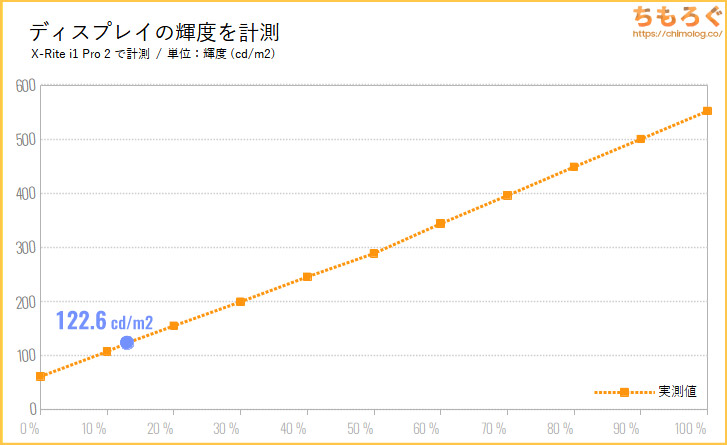
初期設定の「レーシングモード」で、OSDからモニターの明るさを10%ずつズラしながら、画面の明るさ(輝度)を計測しました。
一番暗い状態(0%設定)で「60.5 cd/m2」、最大設定(100%設定)で「551.7 cd/m2」なんてDisplay HDR規格もビックリな驚異的な明るさを叩き出します。カタログスペックの最大400 cd/m2に間違いありません。
設定値13%で目にちょうど良いとされる「120 cd/m2」です。

VG258QRはHDRを一切サポートしないモニターです。よって、500超えのとんでもない明るさは、HDRのためではなく他の目的を達成するために用意されたと考えてください。
おそらく、後でテストする「ELMB(Extreme Low Motion Blur)」の輝度低下を補うために用意された明るさです。
色域カバー率
表示できる色の広さを「色域カバー率」と呼び、モニターの品質をあらわす指標として使われています。
VG258QRの色域カバー率は、もっとも一般的な規格「sRGB」で95.6%をカバー。クリエイター向けの規格「AdobeRGB」では73.8%をカバーします。イラストや写真編集をするには、sRGBがやや不足です。
と言っても、VG258QRは完全にゲーマー向けのモニターですから、大きな問題ではありません。クリエイター向けをアピールしていて上記の性能なら、強く批判しないとダメですが・・・。
パネルの均一性
「均一性」は要するに同じ色を表示したときの「色ムラ」の程度です。
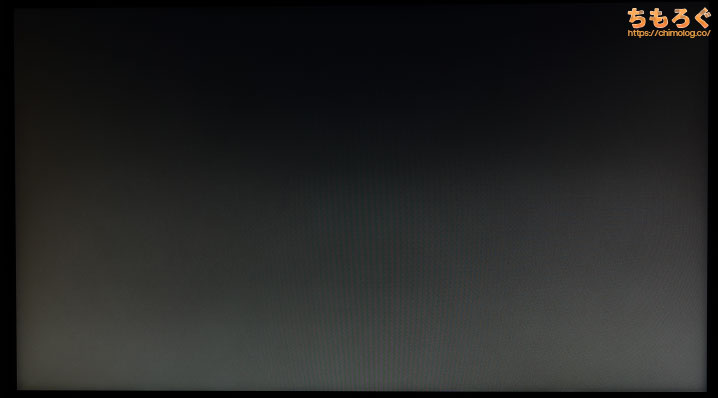
グレー(5%)の均一性はイマイチ。さすがTNパネル、垂直方向の視野角も狭い影響で、下のほうが明るく見えます。
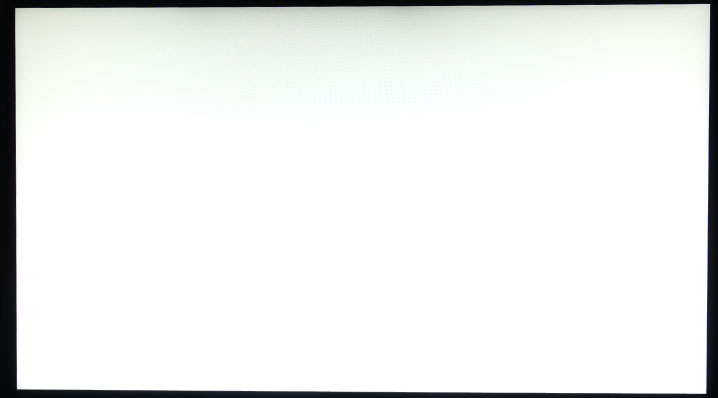
もっと明るいグレー(50%)の均一性も同じような傾向です。TNパネルは視野角がとにかく不得意ですので、残念ながら均一性はイマイチになりがち。
幸い、画面の動きが激しいゲーミングにおいては、これだけ均一性がイマイチでも気にならないです。
視野角は狭い
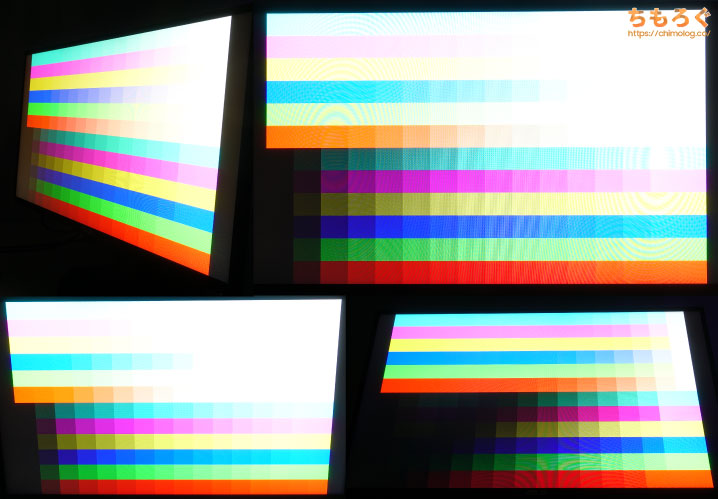
TPパネルなので視野角は狭いです。角度がズレると簡単に色が変わります。水平方向・垂直方向ともに色が変化しやすいです(参考:液晶パネルの違いを解説するよ)。
入力遅延をチェック
「Input Lag Tester」を使って、ASUS VG258QRの入力遅延をテスト。

60 Hz時の入力遅延はわずか7.8 ミリ秒。目標の16 ミリ秒を余裕で下回ります。120 ~ 165 Hz時の入力遅延はさらに短くなるので、体感できるほどのラグは存在しません。
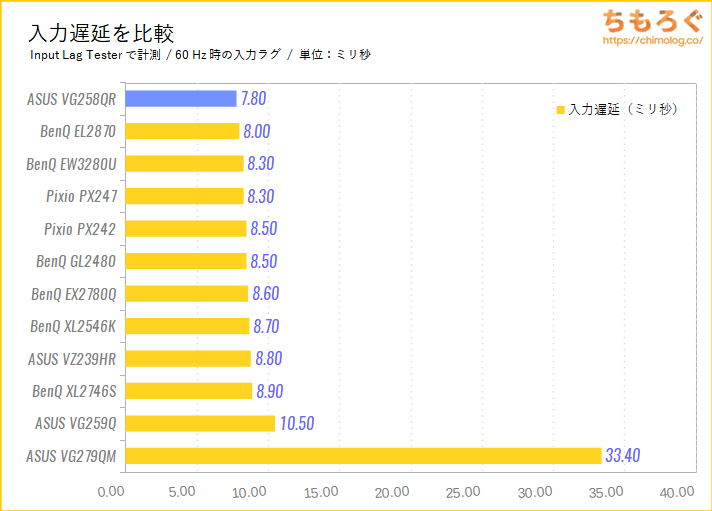
他のゲーミングモニターと比較します。ほとんどのゲーミングモニターと同じような入力遅延です。
「ELMB」の効果を検証

ELMB(Extreme Low Motion Blur)とは?
「ELMB(Extreme Low Motion Blur)」はASUSの説明どおり、画面から残像やスミア(ぼやけ感)を除去して、クリアでキレのある映像を表示するゲーマー向け機能です。
ASUS独自とアピールしていますが、2020年時点では珍しい機能ではありません。BenQの「DyAc」、NVIDIAの「ULMB」、Pixio「MPRT」など。似たような機能は他社にも搭載されています。
では実際にVG258QRのELMBはどれほどの効果を発揮するのか、詳しくテストします。
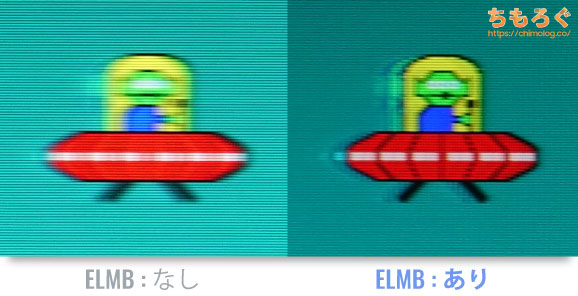
モニターの残像をテストする便利なウェブサイト「UFO Test : Ghosting」に表示されるUFOを、同じスピードで移動するカメラ(スライダーショット)を使って撮影しました。
ELMBが無いと、UFO全体がややぼんやりと見えますが、ELMBを有効化した途端にUFOのりんかくがハッキリと見えるように。ボヤッとした残像感を除去する、ASUSのアピールどおりの効果です。

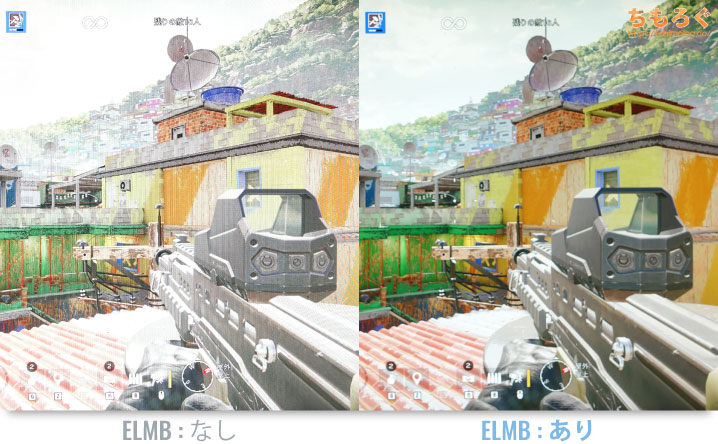
ELMBを有効化すると、体感できるほど著しく画面の明るさが下がります。デジカメを使って何が起こっているのか、撮影してチェック。
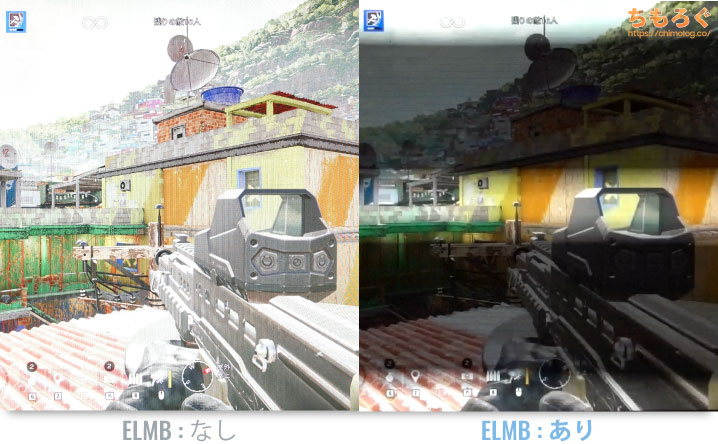
デジカメのシャッター速度を1/1000に設定して、モニターを動画で撮影すると、やはり「フリッカー(黒い帯)」が映り込みます。フリッカーは画面がちらつくと発生する現象です。
ここまでのテストでELMBの仕組みが判明しました。やはり他社と同じく、画面を何度も明るくしたり、暗くしたりを高速で繰り返して残像をクリアにする技術です。本当に画面が点滅しているのか、専用の測定器を使って確かめましょう。
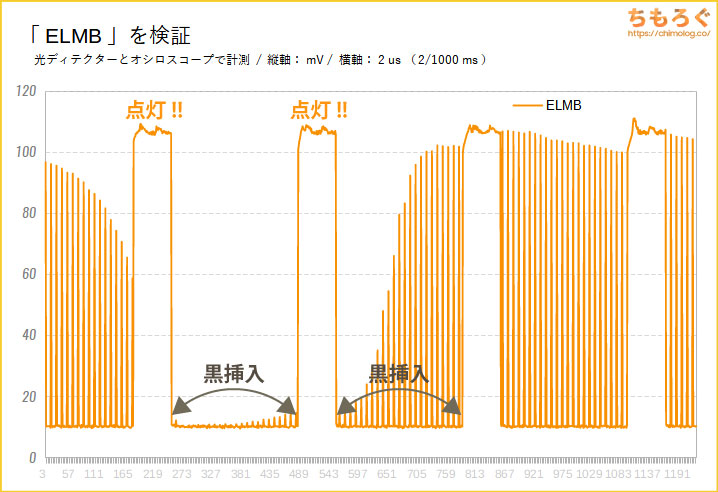
2 マイクロ秒(100万分の2秒)間隔で測定しました。「ELMB」は画面を激しく点滅させています。1フレーム更新されるたび、「ブラックフレーム(真っ黒な画面)」が一定時間ずつ挿入されています。
| ELMB165 Hzで検証 | 黒挿入時間 | 明るさ |
|---|---|---|
| 有効化 | 4.62 ミリ秒 | 111.2 mV |
ブラックフレームの挿入時間を長くするほど、残像をキレイに除去できます。一方で暗い時間が長いほど画面の明るさが損なわれるため、VG258QRは最大で550 cd/m2近い、凄まじい画面の明るさを用意しているわけです。
| モニター | フレーム更新時間 | 黒挿入時間 | 比率 |
|---|---|---|---|
| DyAc+BenQ XL2546K | 4.17 ミリ秒 | 3.47 ミリ秒 | 83.3% |
| DyAc+BenQ XL2746S | 4.17 ミリ秒 | 3.44 ミリ秒 | 82.6% |
| ELMBASUS VG258QR | 6.06 ミリ秒 | 4.62 ミリ秒 | 76.2% |
| ULMBASUS PG259QN | 4.17 ミリ秒 | 3.08 ミリ秒 | 73.9% |
| ELMB SyncASUS VG279QM | 4.17 ミリ秒 | 2.54 ミリ秒 | 61.0% |
| MPRTPixio PX247 | 6.94 ミリ秒 | 2.50 ミリ秒 | 36.0% |
ちもろぐで過去レビューしてきた中では、VG258QRの「ELMB(Extreme Low Motion Blur)」は、BenQ「DyAc+」の次に高性能なブラックフレーム挿入機能です。
「ELMB」は誰が使ってもハッキリと効果を体感できる、強力な残像低減機能です。ただし、使えるのは120 / 144 / 165 Hzのいずれかで、適応垂直同期(FreeSyncやG-SYNC)と同時に使えません。
ASUS VG258QRの応答速度を検証
こちらの記事で詳しく解説している通り、光の明るさをμs(マイクロ秒 = 1000分の1 ミリ秒)単位の細かさで検出する「光ディテクター」と、ミリ秒単位の計測には間に合う「USBオシロスコープ」を使ってモニターの応答速度を実測します。
人によって左右されてしまう主観的な評価を徹底的に排除し、客観的な測定を行うことで、ゲーミングモニターの一貫した性能評価とレビューが可能です。
120 Hz時の応答速度
VG258QRはHDMIで最大120 Hzまで出せるモニターです。次世代ゲーム機「PS5」用に使う人が多いと予想できるので、普段は検証していない120 Hz時の応答速度からチェックします。
リフレッシュレートを120 Hz、オーバードライブ「Trace Free : 100」に設定して、応答速度を計測します。
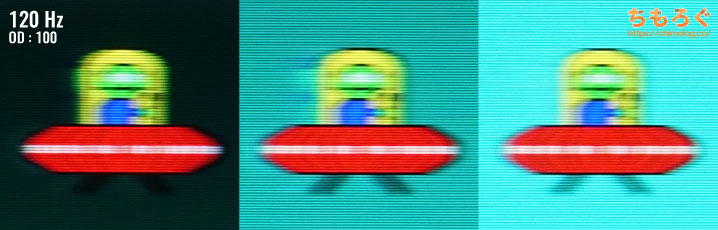
スライダーショットでUFO Testを追いかけて撮影しました。UFO本体はそこそこクッキリと明瞭に映っています。残像感はかなり少ない方です。
| VG258QRの応答速度120 Hz / オーバードライブ:100 | |
|---|---|
| 平均値 | 2.59 ms |
| 最速値 | 0.60 ms |
| 最遅値 | 4.84 ms |
| 明るく | 3.42 ms |
| 暗く | 1.76 ms |
| 応答速度 | 0 | 50 | 100 | 150 | 200 | 255 |
|---|---|---|---|---|---|---|
| 0 | – | 0.85 ms | 2.27 ms | 3.24 ms | 4.24 ms | 3.99 ms |
| 50 | 0.60 ms | – | 2.40 ms | 2.92 ms | 4.55 ms | 3.98 ms |
| 100 | 0.78 ms | 1.27 ms | – | 2.49 ms | 4.34 ms | 4.05 ms |
| 150 | 0.86 ms | 1.46 ms | 1.95 ms | – | 4.53 ms | 3.60 ms |
| 200 | 0.95 ms | 1.43 ms | 2.17 ms | 2.46 ms | – | 3.87 ms |
| 255 | 1.52 ms | 1.43 ms | 1.91 ms | 2.80 ms | 4.84 ms | – |
120 Hz(オーバードライブ:100)の応答速度は、平均で「2.59 ミリ秒」です。120 Hzの場合、必要な応答速度は8.33 ミリ秒で、VG258QRの2.59 ミリ秒は余裕で8.33 ミリ秒を下回る性能です。
最速値はわずか0.6 ミリ秒に達しており、メーカー公称値の「0.5 ms」にあと一歩まで迫ります。さすがPCモニター市場の超大手ASUS・・・マトモなモノ作りをしています。

165 Hz時の応答速度
次はリフレッシュレートを165 Hz、オーバードライブ「Trace Free : 100」で応答速度を計測します。
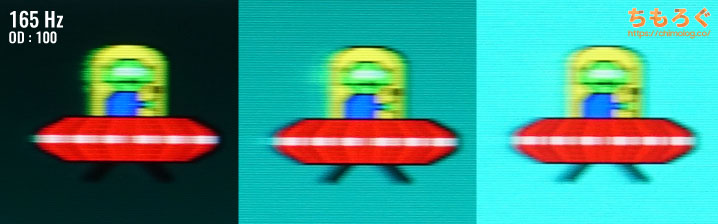
120 Hzより165 Hzの方が、やはりUFOはクリアに映っています。
| VG258QRの応答速度165 Hz / オーバードライブ:100 | |
|---|---|
| 平均値 | 2.48 ms |
| 最速値 | 0.51 ms |
| 最遅値 | 4.49 ms |
| 明るく | 3.34 ms |
| 暗く | 1.61 ms |
| 応答速度 | 0 | 50 | 100 | 150 | 200 | 255 |
|---|---|---|---|---|---|---|
| 0 | – | 1.16 ms | 2.33 ms | 3.01 ms | 3.90 ms | 4.26 ms |
| 50 | 0.51 ms | – | 2.02 ms | 2.93 ms | 4.49 ms | 3.71 ms |
| 100 | 0.59 ms | 1.13 ms | – | 2.50 ms | 4.37 ms | 3.72 ms |
| 150 | 0.72 ms | 1.23 ms | 1.79 ms | – | 4.00 ms | 3.90 ms |
| 200 | 0.81 ms | 1.29 ms | 2.10 ms | 2.51 ms | – | 3.85 ms |
| 255 | 1.37 ms | 1.21 ms | 1.73 ms | 2.76 ms | 4.43 ms | – |
応答速度は120 Hzより若干速くなって平均「2.48 ミリ秒」でした。最速値は0.51 ミリ秒を記録し、メーカー公称値の「0.5 ミリ秒」をほぼ100%達成します。
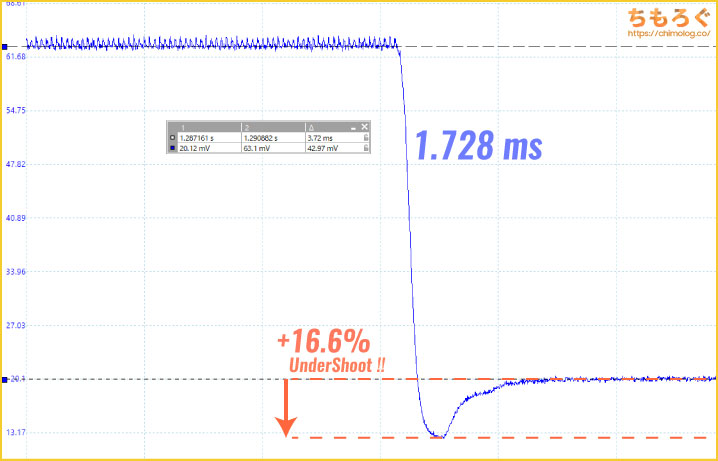
| エラー率 | 0 | 50 | 100 | 150 | 200 | 255 |
|---|---|---|---|---|---|---|
| 0 | – | 0.0 % | 0.0 % | 0.0 % | 0.0 % | 0.0 % |
| 50 | 0.0 % | – | 0.0 % | 0.0 % | 0.0 % | 5.6 % |
| 100 | 0.0 % | 0.0 % | – | 0.0 % | 0.0 % | 0.0 % |
| 150 | 0.0 % | 0.0 % | 7.7 % | – | 0.0 % | 0.0 % |
| 200 | 0.0 % | 0.0 % | 14.0 % | 8.9 % | – | 0.0 % |
| 255 | 0.0 % | 0.0 % | 16.6 % | 22.4 % | 0.0 % | – |
オーバードライブのエラー率(オーバーシュート)は少ないです。
| VG258QRのオーバーシュート率165 Hz / オーバードライブ:100 | |
|---|---|
| 平均値 | 2.5 % |
| 最良 | 0.0 % |
| 最悪 | 22.4 % |
| 明るく | 0.4 % |
| 暗く | 4.6 % |
エラー率は平均たった2.5%です。一部のパターンのみ20%近いエラーが発生しますが、全体に占める割合が少ない上に、TNパネルの性質のおかげで実用上はまったく問題ありません。

応答速度の比較
ちもろぐで検証した他のゲーミングモニターとの比較をまとめます。比較できるデータはかなり増えていて、ASUS VG258QRの応答速度がどれくらいの位置づけなのかが、客観的に分かりやすいです。
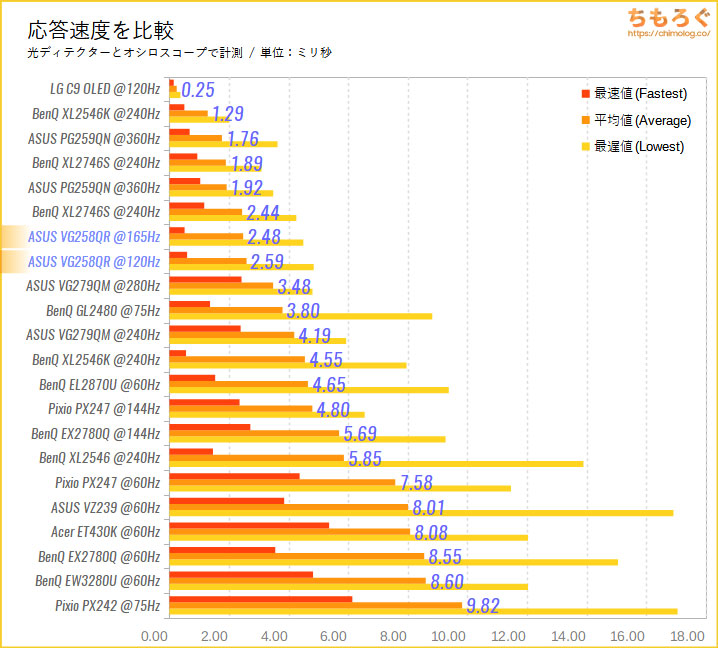
かなり速いです。2.5万円台の比較的に安価なモデルながら、5万円オーバーのハイエンドモニターひしめく上位クラスに食い込みます。

ASUS VG258QRの機能性をチェック
OSD(On Screen Display)の内容

モニター裏側のボタンを使って、On Screen Display(OSD)からモニターの設定を変更できます。順番に紹介します。
基本的な操作はすべて5方向ボタンだけでできます。5方向ボタンはかなり直感的でスムーズな操作ができ、OSD設定がサクサクと進みます。
星マークのメニューは「MyFavorite」で、自分で作ったカスタム設定を最大3つまで保存できます。
彩度を調整する「Saturation」
ゲーマー向け機能ではなく、画面の調整機能として「Saturation(彩度)」が用意されています。BenQのColor Vibranceほどではないですが、Saturationもそこそこゲーム用途に使えそうです。
設定は「1 ~ 100」で、1ずつ調整できます。
彩度調整は、Dead by Daylightのように画面が暗くて色数が少ないゲームだと、うまく機能しやすいです。サバイバーの赤い姿、キラーが通った後に残るエンティティの爪痕がよく見えます。
7モードある「画像モード」をチェック
- シーンモード:風景画像に最適な表示モード
- レーシングモード:レーシングゲーム向け表示モード
- 映画モード:映画やアニメ向けの表示モード
- RTS/RPGモード:RPGゲーム向けの表示モード
- FPSモード:FPSゲーム向けの表示モード
- sRGBモード:写真や動画編集向けの表示モード
- MOBAモード:MOBAゲーム向けの表示モード
「GameVisual」はASUSが独自に用意したオリジナル設定です。VG258QRには7モード入っていて、それぞれ明るさや色合いがガラッと違います。プレイするゲームに応じて、好きな設定を選んでください。
レインボーシックスシージとDead by Daylightで試した感じだと、暗い部分も明るく見えるように補正されている「FPSモード」が無難に見やすい印象です。
ブルーライトカット機能
VG258QRのブルーライト低減機能は4段階。1~3段階はゆるやかに青色が少しずつ軽減され、4段階になると青色が大幅に減らされて画面全体が暗くなりました。相変わらず効き方が露骨すぎです。
なお、ブルーライトが目に悪いという医学的根拠は一切無いので、尿液晶っぽい色がイヤな人はブルーライトカットを使う必要はありません。
GamePlus機能で画面上にUIを表示
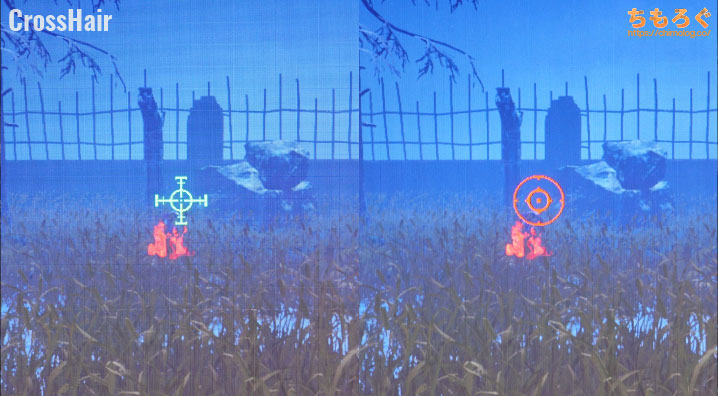
CrossHair(十字線)は画面の中央に照準を表示します。表示する位置の調整もできます。Dead by Daylightなど、ゲーム中に照準が表示されていないゲームで有利な機能ですが、使うかどうかはユーザーのモラル次第です。
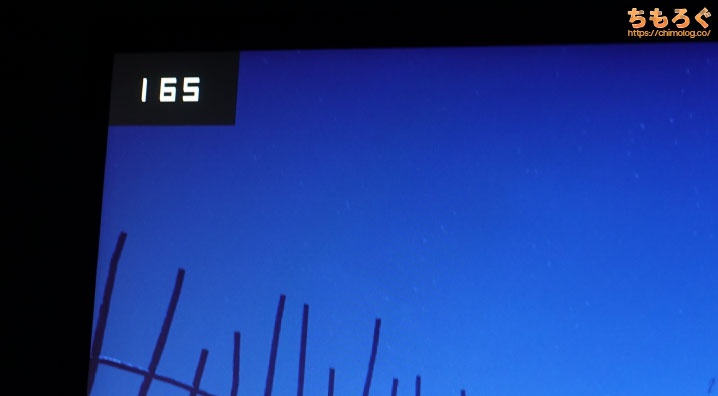
FPSカウンターは名前の通り、現在のフレームレートを画面の左上に表示します。ソフトを使わずにフレームレートを確認できるので、アンチチートが厳しい※ゲームでもフレームレートを表示可能です。
※MSI Afterburnerなど、フレームレートを表示するソフトを許可しない、厳しいアンチチートが存在します。
まとめ:低価格で高速性能【コスパの良さはガチ】
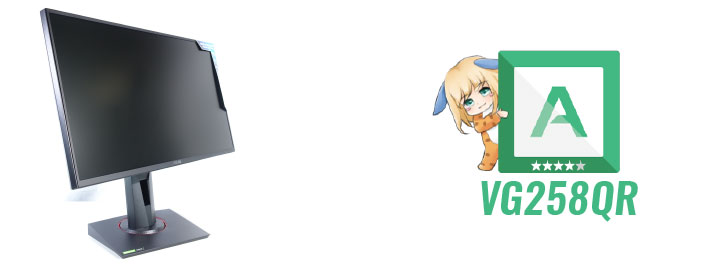
「ASUS VG258QR」の微妙なとこ
- パネルの均一性がやや悪い
- ELMBとFreeSyncは同時に使えない
- ELMBを使うと画面がやや暗くなる
- 暗所補正機能がない
- 視野角が狭い
- TNパネル特有の白っぽさ
VG258QRのホントに惜しいとこは「暗所補正機能」がないこと。ASUSさんはShadow Boostという暗所補正機能を持っているのに、なぜVG258QRでは搭載を見送ったのか。

あと5000円プラスして、上位モデルの「VG259Q」を買ってほしい。そんな本音が見え隠れするのは分かります。でも、もしVG258QRにShadow Boostが搭載されていれば、安価なゲーマー向けTNモニターの覇権になってました。
「ASUS VG258QR」の良いところ
- 24.5インチでフルHD(万人向け)
- 最大「165 Hz」に対応
- HDMIで「120 Hz」まで可能
- とても速い応答速度
- G-SYNC互換モードに対応
- 入力遅延は少ない
- 残像感が消える「ELMB」
- 「Saturation」で彩度調整は可能
- そこそこ合ってる色の正確さ(ΔEは2~3)
- 4つのエルゴノミクスをフル装備
- コスパが良い
- 3年保証
コスパ良いです。25800 円で最大165 Hzまで対応していて、応答速度(平均2.59 ミリ秒)は5万円オーバーのハイエンドモニターに食い込みます。HDMIで120 Hzを出せるので、PS5用にもオススメしやすいです。
Shadow Boostがないのは素直に残念ですが、コスパよく高性能ならVG258QRが一枚上手です。ライバルのXL2411Kより2000円安いのに、165 Hz対応で残像をクリアにする「ELMB」も付いてきます。
- コスパよく応答速度の速いモニターがほしい
- FPS / TPSゲームを中心にプレイする
- 次世代ゲーム機「PS5」で使いたい
ガチガチなゲーマー機能はそこまでいらない。という人にとって、VG258QRは良い相棒になると思います。
PCゲーマーはもちろん、次世代ゲーム機でFPS / TPSゲームを中心にプレイする、据え置きゲーマーにもおすすめできるゲーミングモニターです。
以上「VG258QRをレビュー:165 Hz(0.5ミリ秒)で一番安いやつ【実際の性能は?】」でした。

他にもある「144 Hz」でおすすめなゲーミングモニター
おすすめなゲーミングモニター【まとめ解説】



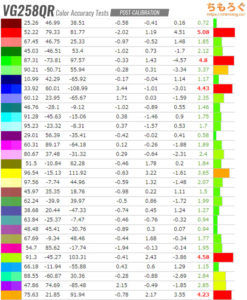
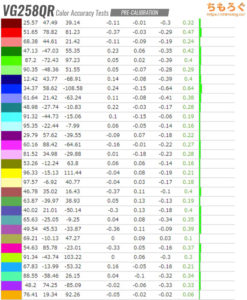
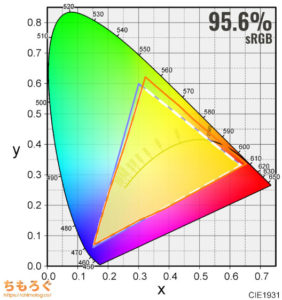
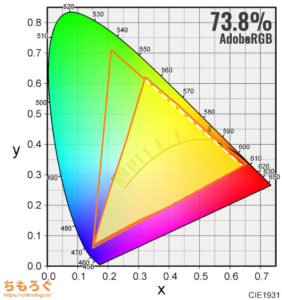




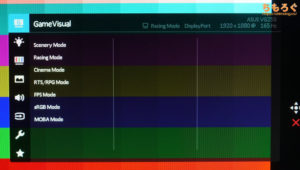
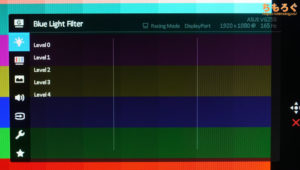
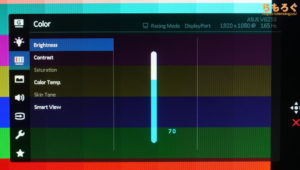
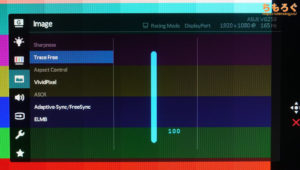
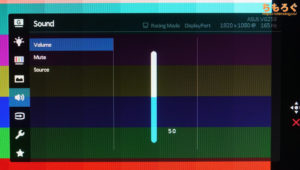
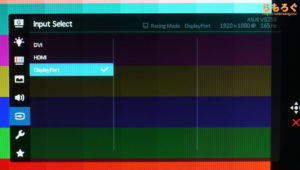
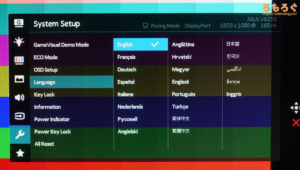
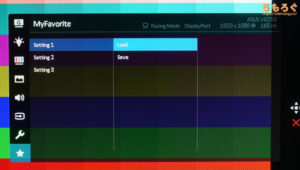

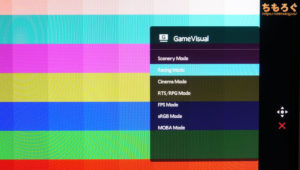
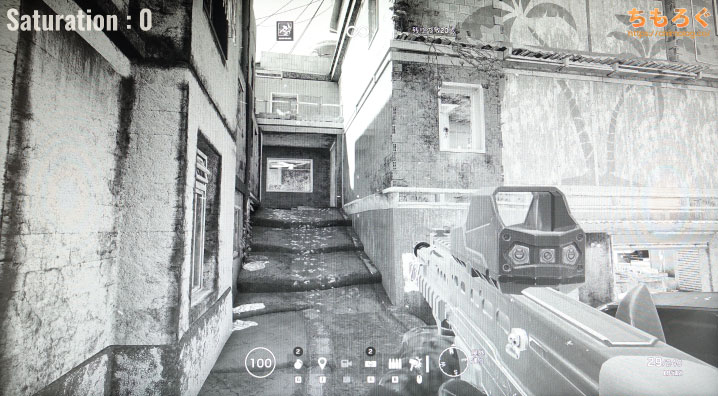
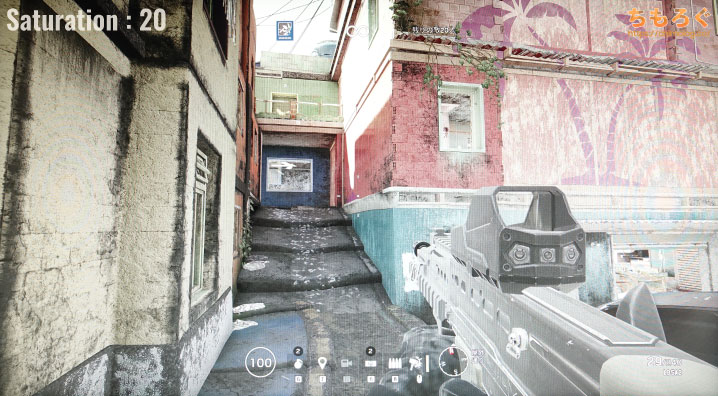
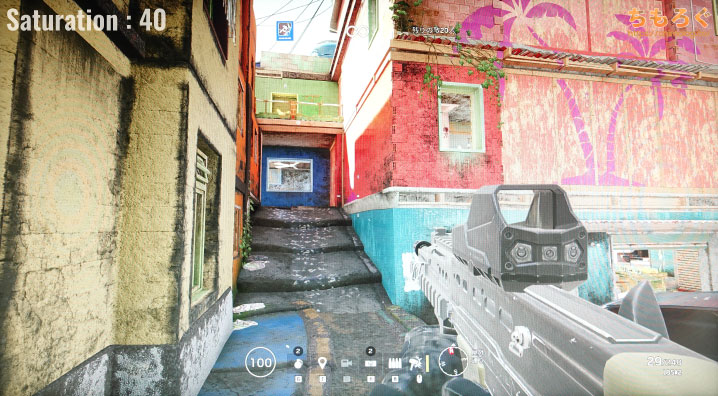
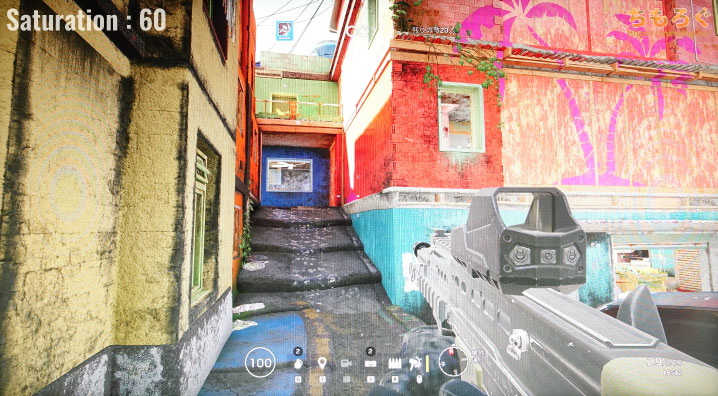
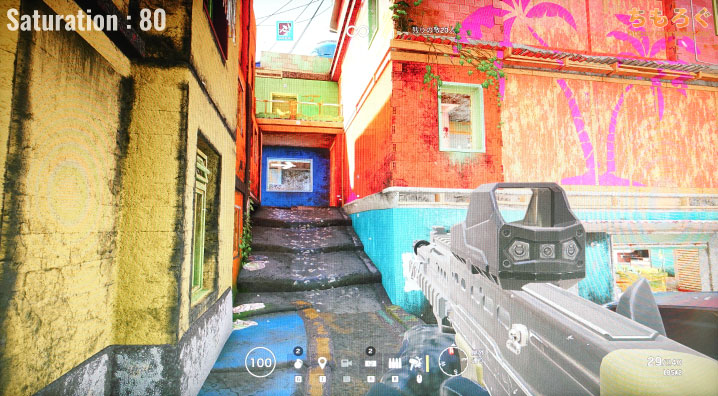
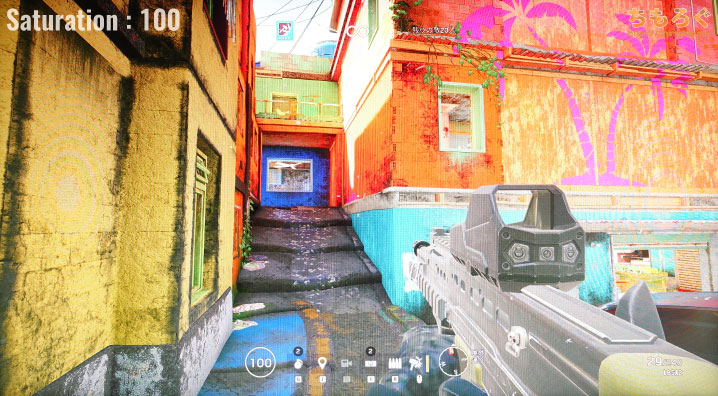











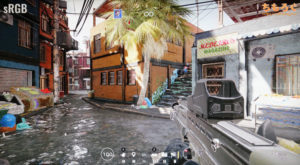








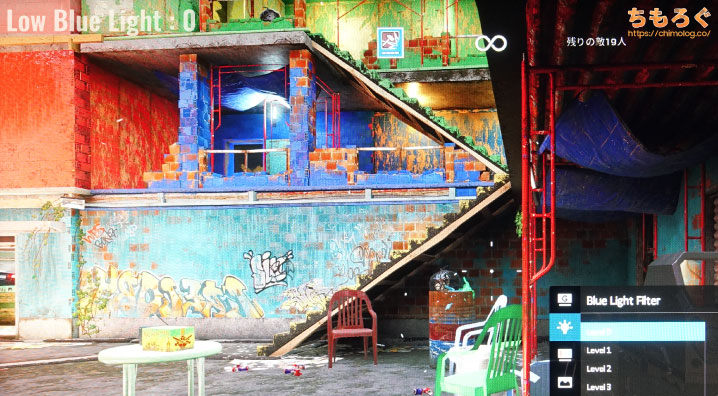

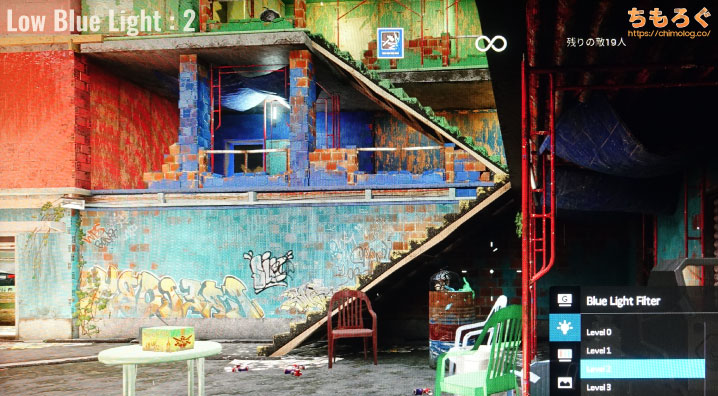
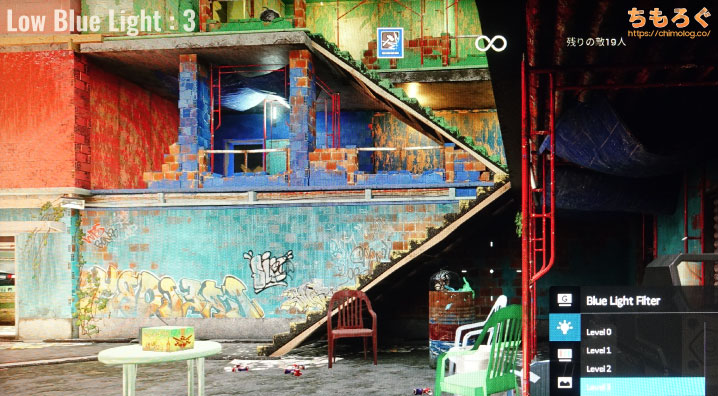



















 おすすめゲーミングPC:7選
おすすめゲーミングPC:7選 ゲーミングモニターおすすめ:7選
ゲーミングモニターおすすめ:7選 【PS5】おすすめゲーミングモニター
【PS5】おすすめゲーミングモニター NEXTGEAR 7800X3Dの実機レビュー
NEXTGEAR 7800X3Dの実機レビュー LEVEL∞の実機レビュー
LEVEL∞の実機レビュー GALLERIAの実機レビュー
GALLERIAの実機レビュー 【予算10万円】自作PCプラン解説
【予算10万円】自作PCプラン解説 おすすめグラボ:7選
おすすめグラボ:7選 おすすめのSSD:10選
おすすめのSSD:10選 おすすめの電源ユニット10選
おすすめの電源ユニット10選

 「ドスパラ」でおすすめなゲーミングPC
「ドスパラ」でおすすめなゲーミングPC

 やかもちのTwitterアカ
やかもちのTwitterアカ


 レビュー評価【特におすすめ】
レビュー評価【特におすすめ】 レビュー評価【おすすめ】
レビュー評価【おすすめ】 レビュー評価【目的にあえばアリ】
レビュー評価【目的にあえばアリ】
レビューいつもありがとうございます。
VG259Qの120hzでの応答速度検証もお願いしたいです。
追記します。
他のサイトだとVG259QはELMBの使用はDisplayPort接続においてリフレッシュレートが85Hz 100Hz 120Hzの時に使用できると書いてあります。
そうするとPS5でのELMB使用はできないのではないでしょうか?
(゚∀゚)o彡゜やっかもち!やっかもち!
JapanNextですが、信頼性はASUSやAcerに大きく劣ります。とはどんな感じで劣るのですか?
MSIのOptix G32C4が大きな画面サイズでなおかつ高リフレッシュレートで値段も安めなので気になっています。
解像度は低いのですが現時点で使用しているモニタが文字が小さくて見づらかったりしてるのでそこはどうでもいいと思っているのですが……VAパネルというのがどうしても気になって購入に踏み切れません。
この製品でなくてもMSI製のVAパネルのものをレビューしていただければ非常に参考になり助かります。
ご検討していただけると幸いです。
VG258QRをサブに選択して、XL2546をメインに使っていて、FPSゲーム時の微妙な当たり判定に疑惑を抱いていたところ、このレビュー記事に行き着きました。
おかげさまで、240hzとは名ばかりの動画視聴用に落ち着いた高性能ディスプレイになりました。
応答速度を実感できるほど、気づいたらFPSをやりこんでいたようです。
感謝。
鮮明度、Trace free、VividPixel、ASCR辺りについても知りたいです
面白いニュース記事を見つけました、多分有名処なんで見てるでしょうけど。。。
GIGAZINE(ギガジン)40年前のデバイスの方が現代のデバイスより応答速度が速い
https://gigazine.net/news/20201204-input-lag/
2017年に計ったようなので今のGPUや360Hzのは無いようですがブラウン管に近づけようとすると(一概にもブラウン管全てが速いわけではないが)165Hz以上要るみたいな話は見てて面白かったです。